注意:
- Projects(全新的项目体验)现已推出。 有关 Projects 的详细信息,请参阅“关于 Projects”;有关迁移 项目(经典) 的信息,请参阅“从 projects (classic) 中迁移”。
- 只能为组织或已经至少有一个项目(经典)的用户创建新的项目(经典)。 不能为存储库创建新的项目(经典)。 如果无法创建项目(经典),则改为创建项目。
可使用 项目(经典) 模板创建已配置自动化的 项目(经典)。 有关详细信息,请参阅“关于 projects (classic)”。
还可以复制 项目(经典),以将其自定义项重新用于类似项目。 有关详细信息,请参阅“复制 project (classic)”。
最多可以将 25 个存储库链接到你的组织或用户拥有的项目(经典)。 链接存储库可以更轻松地将问题和拉取请求从这些存储库添加到你的 项目(经典),方法是使用 “添加卡”或从问题或拉取请求的侧边栏添加。 有关详细信息,请参阅“将存储库链接到 project (classic)”。
创建 项目(经典) 后,可以向其添加问题、拉取请求和备注。 有关详细信息,请参阅“向 project (classic) 添加问题和拉取请求”和“向 project (classic) 添加注释”。
还可以配置工作流自动化,使 项目(经典) 与问题和拉取请求的状态保持同步。 有关详细信息,请参阅“关于 projects (classic) 的自动化”。
可以使用GitHub的 API 导入项目(经典)。 有关详细信息,请参阅“突变”。
创建用户拥有的 项目(经典)
注意: 只能为组织、用户或已经至少有一个项目(经典)的存储库创建新的项目(经典)。 如果无法创建项目(经典),则改为创建project。 有关详细信息,请参阅“创建 project”。
-
在 GitHub.com 的右上角,单击你的头像照片,然后单击“你的个人资料”。
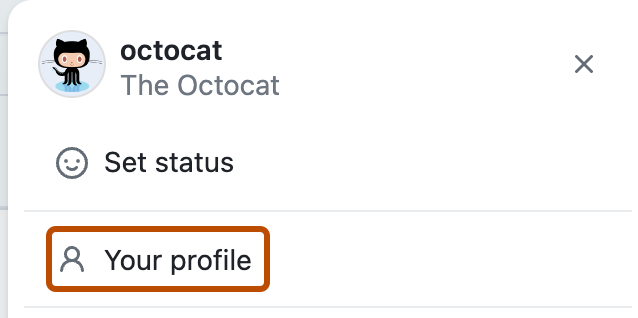
-
在个人资料页面顶部的主导航栏中,单击 “项目”。

-
单击“项目(经典)”
-
单击 “新建项目”。
-
为项目(经典)键入名称和描述。
-
(可选)要将模板添加到项目(经典),请使用“模板:”**** 下拉菜单,然后单击模板。
-
在“可见性”下,选择将 项目(经典) 设为“公共”或“专用”。 有关详细信息,请参阅“更改 project (classic) 的可见性”。
-
(可选)在“链接的存储库”**** 下,搜索要链接到项目(经典)的存储库。
-
单击“创建项目” 。
-
在新项目(经典)上,若要添加第一列,选择“添加列”****。
-
在“Column name(列名称)”下,输入要创建的列名称。
-
(可选)在“Automation(自动化)”下,使用下拉菜单选择自动化预设。
-
选择要为该列配置的工作流程自动化。
-
单击“创建列”****。
-
添加最适合您的工作流程的列数。
提示: 若要编辑或删除项目(经典)中的列,请在该列的右上角单击。
创建组织范围内的 项目(经典)
注意: 只能为组织、用户或已经至少有一个项目(经典)的存储库创建新的项目(经典)。 如果无法创建项目(经典),则改为创建project。 有关详细信息,请参阅“创建 project”。
注意:组织所有者可控制组织成员创建公共 projects 和 项目(经典) 的能力,也可将现有 projects 和 项目(经典) 的可见性更改为公共。 有关详细信息,请参阅“允许在组织中更改项目可见性”。
-
在 GitHub.com 的右上角,选择个人资料照片,然后单击 “你的组织”****。

-
单击您的组织名称。
-
在组织名称下,单击“ 项目”。

-
单击“项目(经典)”
-
单击 “新建项目”。
-
为项目(经典)键入名称和描述。
-
(可选)要将模板添加到项目(经典),请使用“模板:”**** 下拉菜单,然后单击模板。
-
在“可见性”下,选择将 项目(经典) 设为“公共”或“专用”。 有关详细信息,请参阅“更改 project (classic) 的可见性”。
-
(可选)在“链接的存储库”**** 下,搜索要链接到项目(经典)的存储库。
-
单击“创建项目” 。
-
在新项目(经典)上,若要添加第一列,选择“添加列”****。
-
在“Column name(列名称)”下,输入要创建的列名称。
-
(可选)在“Automation(自动化)”下,使用下拉菜单选择自动化预设。
-
选择要为该列配置的工作流程自动化。
-
单击“创建列”****。
-
添加最适合您的工作流程的列数。
提示: 若要编辑或删除项目(经典)中的列,请在该列的右上角单击。